Importer et lier des sociétés
Cette fonctionnalité vous permet de lier votre déclaration courante (ouverte) à d’autres déclarations existantes (sources) et d’importer les données fiscales de ces déclarations, incluant les copies de l’annexe A9 Grille si celles-ci n’existent pas dans l’annexe A9 Grille la déclaration courante.
Accès à la fonctionnalité d’importation
Pour accéder à la fonctionnalité permettant de lier une société à une ou plusieurs autres sociétés et d’importer leurs données fiscales, veuillez procéder de la façon suivante :
- Ouvrez une déclaration à partir du Gestionnaire de déclarations.
- Cliquez sur l’onglet RÉCUPÉRER.

- Cliquez sur l’option Importer et lier des sociétés dans le panneau de gauche.
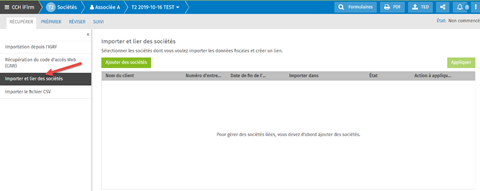
Notez que si la déclaration courante est liée à au moins une déclaration source, vous pouvez également accéder à l’importation en cliquant sur le bouton Sociétés liées: Non synchronisée.
- Cliquez sur le lien Importer les données fiscales des sociétés.
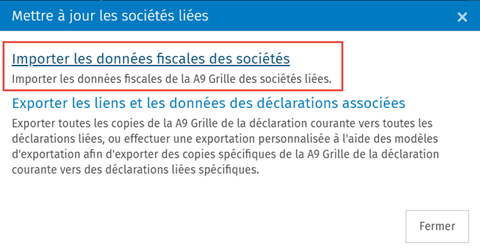
Ajouter des sociétés
L’ajout de sociétés vous permet de sélectionner la ou les sociétés que vous voulez lier à la société courante et d’importer leurs données fiscales. Les sociétés que vous aurez sélectionnées s’ajouteront à votre grille de travail.
Pour sélectionner et ajouter une ou plusieurs sociétés à votre grille de travail, veuillez procéder de la façon suivante :
- Cliquez sur le bouton Ajouter des sociétés.
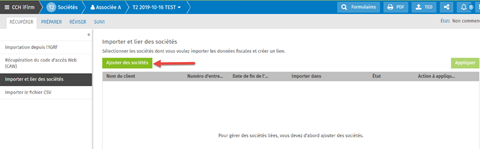
- Filtrez les déclarations en fonction du nom de la société (client), du numéro d’entreprise ou de la date de fin de l’année d’imposition.
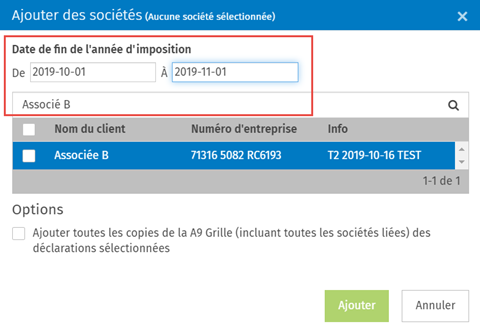
- Activez la case à cocher de la ou des sociétés à lier ou desquelles vous importez les données fiscales.
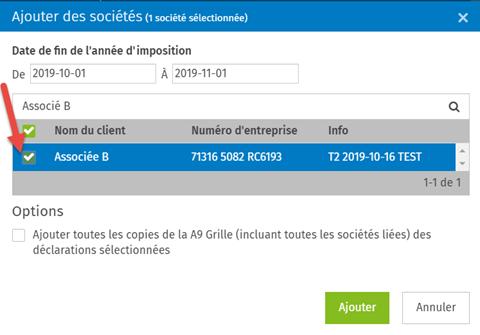
- Si vous voulez importer toutes les copies de l’annexe A9 Grille contenues dans les déclarations que vous avez sélectionnées, activez la case à cocher Ajouter toutes les copies de la A9 Grille (incluant toutes les sociétés liées) des déclarations sélectionnées.
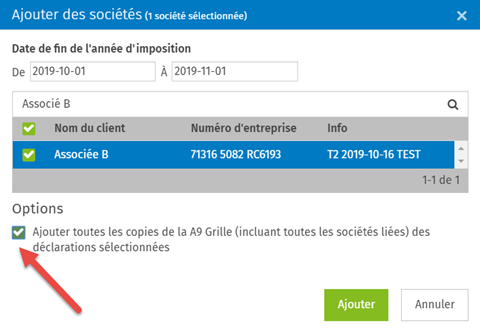
Si la case n’est pas activée, seule la copie principale de la déclaration sélectionnée sera considérée. - Cliquez sur le bouton Ajouter.
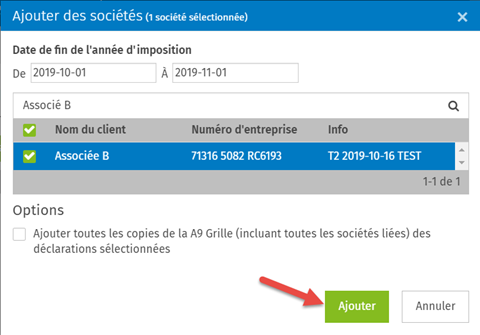
Dans cet exemple, la société « Associée B » sera ajoutée à la grille des états et actions à appliquer sur les liens.
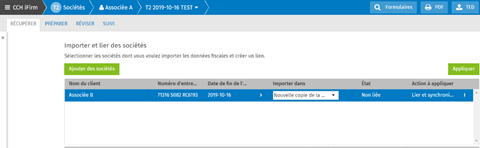
Grille des états et actions à appliquer sur les liens
Cette grille vous permet d’avoir une vue d’ensemble des déclarations sources et de leurs copies de l’annexe A9 Grille dont vous voulez importer les données pour les lier à la déclaration courante.
Elle permet notamment les opérations suivantes :
- Sélectionner la copie de l’annexe A9 Grille dans laquelle vous voulez importer et synchroniser les données fiscales provenant de la copie (principale ou non) de l’annexe A9 Grille source dont le nom, le numéro d’entreprise et la date de fin de l’année d’imposition sont indiqués.

- Voir l’état actuel du lien entre la déclaration source et la déclaration courante.

Notez que l’état du lien change en fonction de la copie de l’annexe A9 Grille sélectionnée dans la liste déroulante Importer dans. - Voir les actions qui seront appliquées par défaut entre la déclaration source et la copie de l’annexe A9 Grille de la déclaration courante en cliquant sur le bouton Appliquer.

Les actions que vous pouvez appliquer dépendent de l’état du lien.
Sélection de la copie de l’annexe A9 Grille de la déclaration courante (liste déroulante Importer dans)
Vous pouvez sélectionner la copie de l’annexe A9 Grille de la déclaration courante dans laquelle vous voulez importer les données fiscales de la copie de l’annexe A9 Grille source.
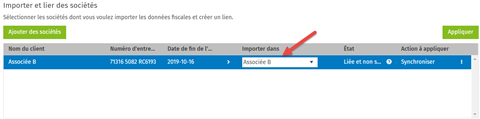
Si vous sélectionnez l’option Nouvelle copie de la A9 Grille, une nouvelle copie sera ajoutée dans l’annexe A9 Grille de la déclaration courante dès que vous cliquerez sur le bouton Appliquer. Cette copie sera une copie de la copie de l’annexe A9 Grille source.

Actions possibles à appliquer
Vous pouvez appliquer les actions suivantes en fonction de l’état du lien entre la copie source et la copie courante sélectionnée.
Lier et synchroniser
Cette action est appliquée par défaut si la déclaration source n’est pas liée à la déclaration courante (l’état est Non liée).
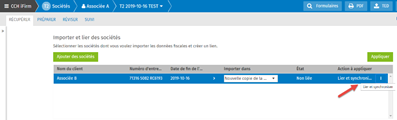
Elle permet de lier la déclaration source à la déclaration courante et d’importer les données fiscales de la déclaration source (sélectionnées à partir de la grille de sélection des données fiscales à importer et synchroniser) dans la copie de l’annexe A9 Grille sélectionnée pour la déclaration courante. Si cette copie n’existe pas (donc si l’option Nouvelle copie de la A9 Grille est sélectionnée), elle sera créée et ajoutée à l’annexe A9 Grille.
Lorsque cette action sera appliquée, l’état du lien deviendra Liée et synchronisée et l’action à appliquer deviendra Aucun.
Synchroniser
Cette action est appliquée par défaut si la déclaration source est liée à la déclaration courante et que leurs données fiscales diffèrent.
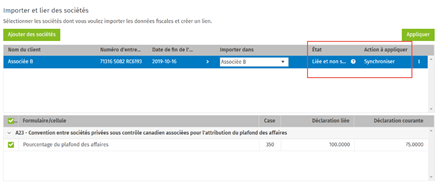
L’icône d’avertissement sera affichée à la suite du nom de la copie de l’annexe A9 Grille de la déclaration courante.
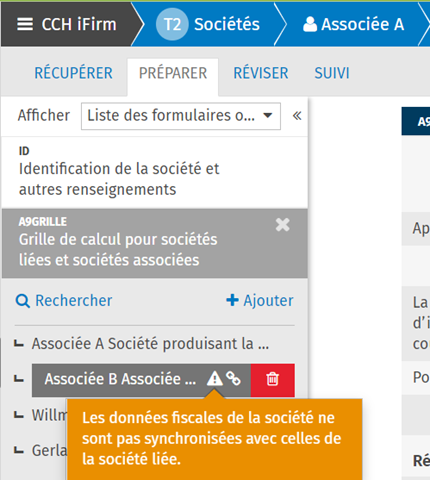
Cette action permet de synchroniser les données fiscales (sélectionnées à partir de la grille de sélection des données fiscales à importer) entre la déclaration source et la copie de l’annexe A9 Grille de la déclaration courante liée.
Lorsque cette action sera appliquée, l’état du lien deviendra Liée et synchronisée et l’action à appliquer deviendra Aucun.
Dans l’annexe A9 Grille de la déclaration courante, l’icône d’avertissement disparaîtra, ce qui signifiera que les données fiscales sont synchronisées avec la déclaration liée.
Dissocier
Cette action n’est appliquée que si la déclaration source est liée à la déclaration courante.
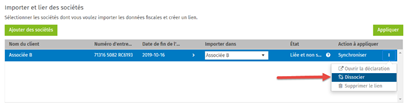
Elle permet de dissocier la déclaration source de la déclaration courante. Par conséquent, les données fiscales de la copie courante ne pourront plus être synchronisées avec la déclaration source à laquelle la copie était liée.
Supprimer le lien
Cette action permet de supprimer le lien seulement (et non la copie) si la déclaration courante est liée à la déclaration source.
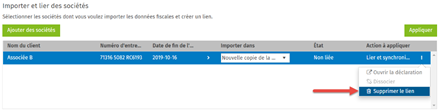
Le lien entre les deux déclarations est alors supprimé et ce dernier est également supprimé de la grille.
Importer
Cette action n’est appliquée que si la source n’est pas la copie principale de l’annexe A9 Grille (celle représentant la déclaration elle-même).
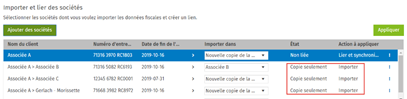
Ce cas survient lorsque vous avez créé manuellement une copie de l’annexe A9 Grille, mais qu’aucune déclaration lui étant associée n’a été créée.
Elle permet seulement d’importer les données fiscales de la copie de l’annexe A9 Grille de la déclaration source vers la copie sélectionnée de l’annexe A9 Grille de la déclaration courante. Si cette copie n’existe pas, elle sera créée et ajoutée dans l’annexe A9 Grille de la déclaration courante.
Ouvrir la déclaration
Cette action permet d’ouvrir la déclaration source dans un nouvel onglet de votre navigateur.
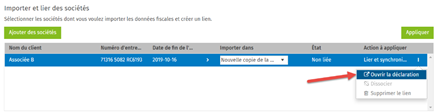
Revenir à l’action par défaut
Notez que si vous choisissez une autre action que celle proposée par défaut, l’icône  apparaîtra. Il vous sera donc possible de revenir à l’action par défaut en cliquant sur cette action.
apparaîtra. Il vous sera donc possible de revenir à l’action par défaut en cliquant sur cette action.
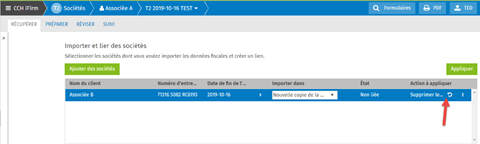
Grille de sélection des données fiscales à importer et synchroniser
Cette grille vous permet de sélectionner les données fiscales que vous voulez importer et synchroniser dans la copie sélectionnée de l’annexe A9 Grille de la déclaration courante.
Cette grille se met à jour en fonction de la ligne sélectionnée dans votre grille de travail.
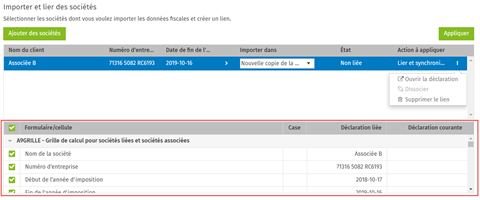
Si vous désactivez une case de la grille, la valeur associée à cette case ne sera pas mise à jour lors de la synchronisation.
Supprimer une copie dans l’annexe A9 Grille
Si vous supprimez une copie de l’annexe A9 Grille qui est liée à la déclaration courante, cette déclaration liée ne sera plus affichée dans la grille des états et actions à appliquer sur les liens à partir de l’option Importer et lier des sociétés sous l’onglet RÉCUPÉRER.
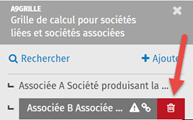
Vidéo de formation